Διορθώστε το ένα AirPod πιο δυνατό από το άλλο
Miscellanea / / November 28, 2021
Είναι το δεξί AirPod πιο δυνατό από το αριστερό; Παίρνετε διαφορική ένταση στα Apple AirPods; Εάν η απάντηση σε αυτές τις ερωτήσεις είναι Ναι, τότε διαβάστε παρακάτω για να διορθώσετε το ένα AirPod πιο δυνατό από το άλλο πρόβλημα. Ανεξάρτητα από το πόσο δαπανηρή ή επώνυμη είναι η συσκευή, είναι πάντα επιρρεπής σε κάποια μικρά σφάλματα και δυσλειτουργίες. Η ρύθμιση διαφορικής έντασης ήχου στα AirPods ή τα AirPods είναι πολύ χαμηλή, είναι μερικές από αυτές. Αλλά μην ανησυχείτε, σας καλύψαμε!

Περιεχόμενα
- Πώς να διορθώσετε το ένα AirPod πιο δυνατά από το άλλο
- Μέθοδος 1: Καθαρίστε τα AirPods σας
- Μέθοδος 2: Ελέγξτε τις ρυθμίσεις έντασης ήχου
- Μέθοδος 3: Απενεργοποίηση ελέγχου ήχου.
- Μέθοδος 4: Επαναφορά ρυθμίσεων συσκευής.
- Μέθοδος 5: Επαναφέρετε τα AirPods σας
- Μέθοδος 6: Σύζευξη AirPods με άλλη συσκευή
- Μέθοδος 7: Επικοινωνήστε με την Υποστήριξη της Apple.
Πώς να διορθώσετε το ένα AirPod πιο δυνατά από το άλλο
Τα AirPods σε όλο τον κόσμο παρέχουν την ίδια εμπειρία ήχου υψηλής ποιότητας, ανεξάρτητα από τη γεωγραφική τοποθεσία. Οι παρακάτω λόγοι θα μπορούσαν να ενεργοποιήσουν το δεξί AirPod πιο αθόρυβο από το αριστερό ή το δεξί AirPod πιο δυνατά από το αριστερό πρόβλημα:
- Συσσώρευση Σκόνης – Όταν τα AirPods χρησιμοποιούνται για σημαντικό χρονικό διάστημα, τείνουν να συγκεντρώνουν σκόνη και βρωμιά, οδηγώντας σε αλλαγή μεταξύ των δύο επιπέδων έντασης.
- Θέματα συνδεσιμότητας – Ένας άλλος λόγος για τον οποίο το ένα AirPod είναι πιο δυνατό από το άλλο είναι η κατεστραμμένη σύνδεση μεταξύ των AirPods και της συσκευής σας. Αυτό μπορεί να διορθωθεί εύκολα με επαναφορά των ρυθμίσεων της συσκευής.
- Τακτική φθορά – Η διαφορική ένταση μπορεί επίσης να οφείλεται στη φθορά των AirPods.
- Ακατάλληλες ρυθμίσεις – Είναι ενδιαφέρον ότι μπορείτε εύκολα να αντιμετωπίσετε το πρόβλημα αλλάζοντας τις ρυθμίσεις της συσκευής στις οποίες είναι συνδεδεμένα τα AirPods.
Στην επόμενη ενότητα, θα συζητήσουμε μερικές μεθόδους που μπορείτε να δοκιμάσετε για να διορθώσετε το ένα AirPod πιο δυνατό από το άλλο πρόβλημα.
Μέθοδος 1: Καθαρίστε τα AirPods σας
Θα πρέπει να βεβαιωθείτε ότι το ασύρματο σετ AirPods, τα ακουστικά και η ασύρματη θήκη σας είναι πεντακάθαρα.
- Το καλύτερο εργαλείο για να καθαρίσετε τα AirPods σας είναι χρησιμοποιώντας ένα ύφασμα από μικροΐνες καλής ποιότητας. Όχι μόνο είναι εύκολο στη χρήση, αλλά καθαρίζει και τη συσκευή χωρίς να την καταστρέφει.
- Μπορείτε επίσης να χρησιμοποιήσετε α βούρτσα με λεπτές τρίχες για να καθαρίσετε τα στενά κενά ανάμεσα στην ασύρματη θήκη.
- Χρησιμοποιήστε ένα στρογγυλεμένο βαμβακερό άκρο Q για να καθαρίσετε απαλά την ουρά του ακουστικού.
Σημείωση: Δεν πρέπει ποτέ να χρησιμοποιείτε οποιοδήποτε είδος υγρού, ειδικά νερό, για να καθαρίσετε την ασύρματη θήκη καθώς και τα ακουστικά. Κάτι τέτοιο ενδέχεται να προκαλέσει μόνιμη βλάβη στη συσκευή σας.
Μέθοδος 2: Ελέγξτε τις ρυθμίσεις έντασης ήχου
Ορισμένες ρυθμίσεις στη συσκευή σας ενδέχεται να αλλάξουν την ένταση σε ένα από τα AirPods σας. Ακολουθήστε τα παρακάτω βήματα για να ελέγξετε και να τα διορθώσετε:
1. Πατήστε το Ρυθμίσεις μενού στη συσκευή σας και επιλέξτε Προσιτότητα.

2. Σύμφωνα με το Ακρόαση ενότητα, βλέπετε α κλίμακα ποιές Πολιτείες μεγάλο και R που αντιπροσωπεύουν το αριστερό και το δεξί αυτί αντίστοιχα.
3. Ρυθμίστε το ρυθμιστικό στο κέντρο για να εξασφαλίσετε ίση ένταση ήχου και στα δύο AirPods.

4. Εναλλακτικά, εάν θέλετε να αυξήσετε την ένταση στο αριστερό αυτί, μετακινήστε το ρυθμιστικό προς το R και αντίστροφα.
Διαβάστε επίσης: Διορθώστε το πρόβλημα μη φόρτισης των AirPods
Μέθοδος 3: Απενεργοποίηση ελέγχου ήχου
Επιπλέον, μπορείτε επίσης να ελέγξετε το Λειτουργία έντασης ήχου για να επιτύχετε καλύτερο έλεγχο της έντασης του AirPods. Αυτό το εργαλείο εξισώνει την ένταση όλων των τραγουδιών που παίζονται στη συσκευή σας, πράγμα που σημαίνει ότι εάν ένα τραγούδι ηχογραφήθηκε και παίχτηκε σε χαμηλότερο τόνο, τα υπόλοιπα τραγούδια θα παίζουν επίσης παρόμοια. Δείτε πώς μπορείτε να διορθώσετε ένα AirPod πιο δυνατό από το άλλο απενεργοποιώντας το:
1. Στο Ρυθμίσεις μενού, επιλέξτε ΜΟΥΣΙΚΗ, όπως φαίνεται.
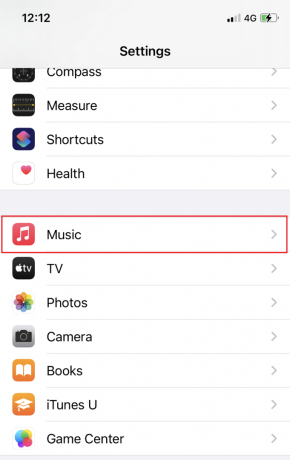
2. Από το μενού που εμφανίζεται τώρα, απενεργοποιήστε ο διακόπτης με σήμανση Ελεγχος ήχου.

Μέθοδος 4: Επαναφορά ρυθμίσεων συσκευής
Μερικές φορές, το πρόβλημα προκύπτει λόγω της συσκευής με την οποία είναι συνδεδεμένα αυτά τα ακουστικά Bluetooth. Επομένως, μπορείτε να δοκιμάσετε να επαναφέρετε τις ρυθμίσεις του iPhone ή του iPad, ή ακόμα και του Mac, για να επιλύσετε το σωστό AirPod πιο δυνατά ή πιο αθόρυβα από το αριστερό πρόβλημα. Ακολουθήστε τα παρακάτω βήματα για να επαναφέρετε το iPhone σας:
1. Πατήστε στο Ρυθμίσεις μενού του τηλεφώνου σας και επιλέξτε Γενικός.
2. Πατήστε την επιλογή με τίτλο Επαναφορά.
3. Από το μενού που εμφανίζεται τώρα, επιλέξτε Επαναφορά όλων των ρυθμίσεων που είναι η πρώτη επιλογή.

Μόλις επιβεβαιώσετε την επιλογή, η συσκευή σας iOS θα επαναφερθεί στις εργοστασιακές συνθήκες.
Διαβάστε επίσης:Πώς να επαναφέρετε τα AirPods και τα AirPods Pro
Μέθοδος 5: Επαναφέρετε τα AirPods σας
Η επαναφορά των AirPods είναι ένας πολύ καλός τρόπος για να ανανεώσετε τις ρυθμίσεις του. Επομένως, μπορεί να λειτουργήσει και στην περίπτωση που το ένα AirPod είναι πιο δυνατό από το άλλο πρόβλημα έντασης. Ακολουθήστε τα παρακάτω βήματα για να αποσυνδέσετε τα AirPods και να τα επαναφέρετε:
1. Παω σε Ρυθμίσεις > Bluetooth και πατήστε πάνω Ξεχάστε αυτή τη συσκευή, όπως τονίζεται.

2. Τώρα, τοποθετήστε και τα δύο ακουστικά μέσα στην ασύρματη θήκη και κλείστε το.

3. Περιμένετε περίπου 30 δευτερόλεπτα.
4. Πατήστε και κρατήστε πατημένο το στρογγυλό κουμπί Setup δίνεται στο πίσω μέρος της θήκης. Θα παρατηρήσετε ότι το LED θα αναβοσβήνει κεχριμπάρι και μετά, λευκό.
5. Κλείστε το καπάκι για να ολοκληρώσετε τη διαδικασία επαναφοράς. Μετά από αναμονή για μερικά δευτερόλεπτα, ανοίξτε το καπάκι πάλι.
6. Συνδέστε τα AirPods στη συσκευή σας και απολαύστε να ακούτε μουσική.
Μέθοδος 6: Σύζευξη AirPods με άλλη συσκευή
Συνδέστε τα AirPods σας σε κάποια άλλη συσκευή, όπως το MacBook ή το iPad για να αποκλείσετε προβλήματα συνδεσιμότητας Bluetooth με το iPhone σας. Εάν το πρόβλημα με ένα πιο δυνατό AirPod από το άλλο δεν επιμένει, μπορεί να υπάρχει πρόβλημα με το iPhone και όχι με τα AirPods. Εργοστασιακή επανεκκίνηση της συσκευής σας iOS θα πρέπει να διορθώσει το ίδιο.
Μέθοδος 7: Επικοινωνήστε με την Υποστήριξη της Apple
Μπορείτε να πάρετε τη συσκευή σας στο πλησιέστερο Apple Care εάν το πρόβλημα εξακολουθεί να παραμένει σε όλες τις συσκευές στις οποίες είναι συνδεδεμένη. Θα σας ζητηθεί να έχετε μαζί σας τις κάρτες εγγύησης κατά την επίσκεψή σας για αντικατάσταση ή σέρβις. Διαφορετικά, επικοινωνήστε Η ομάδα υποστήριξης της Apple Σε σύνδεση.
Διαβάστε τον οδηγό μας Πώς να ελέγξετε την κατάσταση εγγύησης της Apple για να μάθετε περισσότερα.
Συχνές Ερωτήσεις (FAQ)
Q1. Πώς μπορώ να διορθώσω το υπόλοιπο του AirPod μου;
Υπάρχουν διάφοροι τρόποι με τους οποίους μπορείτε να διορθώσετε το υπόλοιπο AirPod τους, όπως η τροποποίηση των ρυθμίσεων Προσβασιμότητας. Βεβαιωθείτε ότι και τα δύο AirPods είναι πλήρως φορτισμένα και ότι συνδέονται σωστά με τη συσκευή.
Ε2. Πώς διορθώνετε ένα φιμωμένο AirPod;
Τα ακουστικά τείνουν να λερώνονται όταν συσσωρεύουν κερί αυτιού και ως εκ τούτου, μπορεί να ακούγονται λίγο πνιχτά. Μπορείτε να διορθώσετε το φιμωμένο AirPod ρουφώντας απαλά το μεγαλύτερο ηχείο στα ακουστικά και καθαρίζοντάς τα τακτικά.
Ε3. Γιατί το ένα από τα AirPods μου είναι πιο δυνατό από το άλλο;
Το ένα AirPod είναι πιο δυνατό από το άλλο πρόβλημα που οφείλεται στη διαφορική λειτουργικότητα. Οι λόγοι και οι λύσεις έχουν εξηγηθεί λεπτομερώς σε αυτόν τον οδηγό.
Συνιστάται:
- Διορθώστε τα AirPods που παίζουν μόνο στο ένα αυτί
- Πώς να στείλετε ένα ομαδικό κείμενο στο iPhone
- Διορθώστε προβλήματα MacOS Big Sur
- Διορθώστε το App Store που λείπει στο iPhone
Ελπίζουμε ότι αυτός ο οδηγός σας βοήθησε διορθώστε το ένα AirPod πιο δυνατά από το άλλο θέμα. Σε περίπτωση που και τα δύο AirPods σας λειτουργούν κανονικά τώρα, δηλαδή το δεξί AirPod πιο δυνατό ή πιο αθόρυβο από το αριστερό δεν εμφανίζεται πλέον, μην ξεχάσετε να μας το πείτε στα παρακάτω σχόλια.



